Spalten in Ansichten in modellgestützten App-Ansichten wählen und konfigurieren
Zusammen mit den Filterkriterien sind die Spalten, die in einer Power Apps-Ansicht angezeigt werden, sehr wichtig für den Wert der ausgewählten Ansicht. In diesem Thema erstellen oder bearbeiten Sie Ansichten, indem Sie die folgenden Aufgaben ausführen:
Wichtig
Die neueste Version des Ansicht-Designers befindet sich derzeit in der Vorschau. Einige Funktionen wie das Aktivieren oder Deaktivieren der Präsenz für eine Spalte und das Hinzufügen einer Suchspalte werden noch nicht unterstützt. Um diese Aufgaben zu erfüllen, öffnen Sie die Ansicht im klassischen Ansicht-Designer.
Öffnen des Ansicht-Editors
Melden Sie sich bei Power Apps an.
Wählen Sie Tabellen und dann die gewünschte Tabelle aus. Wenn sich das Element nicht im linken Seitenbereich befindet, wählen Sie …Mehr und dann das gewünschte Element aus.
Klicken Sie auf den Bereich Ansichten. Sie können auch wie unten dargestellt über Lösungen zu den Tabellen und Ansichten navigieren.
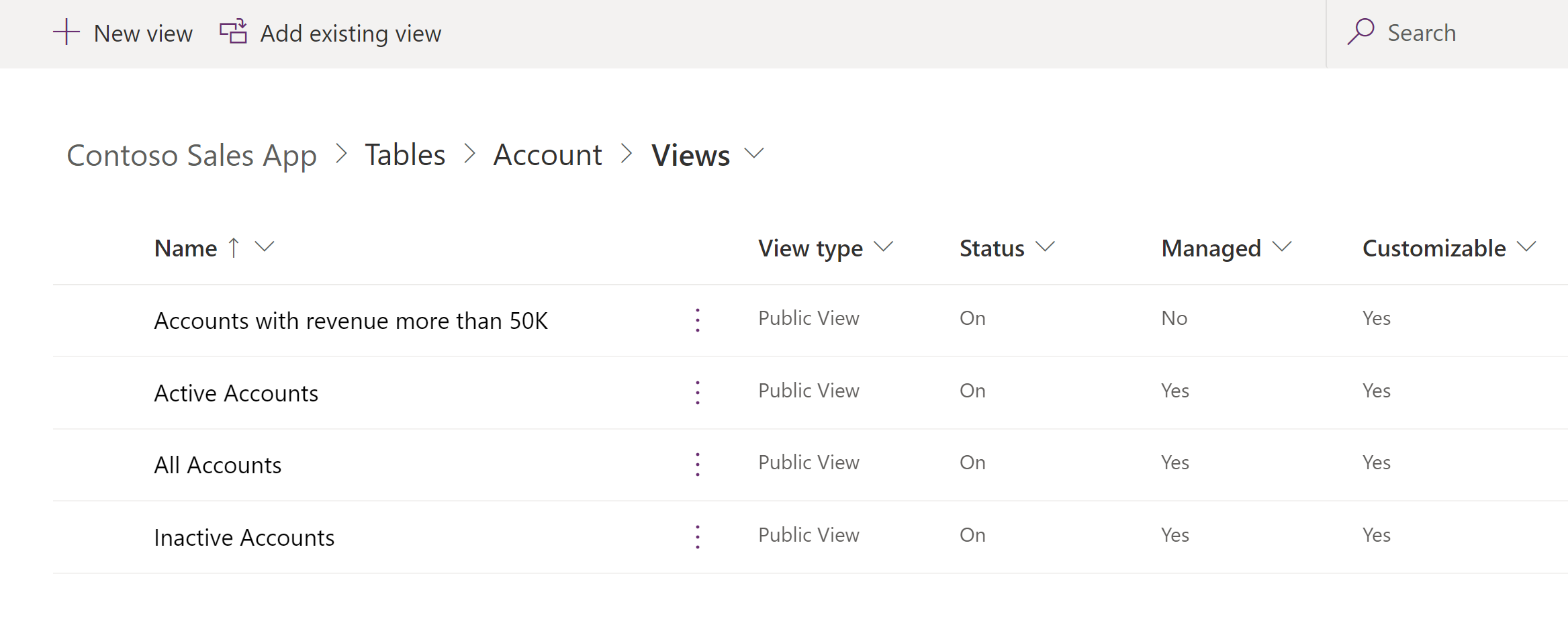
Wählen Sie eine vorhandene Ansicht aus, um diese oder auf der Symbolleiste auf Neue Ansicht zu öffnen.
Spalten hinzufügen
Sie können Spalten aus der aktuellen Tabelle oder der aus verknüpften Tabellen einschließen, bei denen eine 1:n-Entitätsbeziehung mit der aktuellen Tabelle besteht.
Beispielsweise, möchten Sie möglicherweise den Besitzer einer Tabelle im Besitz eines Benutzers in einer Tabelle anzeigen. Sie können auswählen, dass das Feld Besitzer der aktuellen Tabelle den Namen des Besitzers anzeigt. Dieser erscheint als Link, um die Benutzer-Zeile für den Mitarbeiter zu öffnen, der der Besitzer ist.
Wenn Sie die Telefonnummer für den Zeilenbesitzer anzeigen möchten, müssen Sie Zuständiger Besitzer (Benutzer) in der Dropdownliste Datensatztyp das Feld Haupttelefon auswählen.
Tipp
Schließen Sie nur die spezifischen Spalten ein, die Sie für die Ansicht benötigen. Eine größere Anzahl von Spalten in einer Ansicht kann zu einer Verschlechterung der Raster-Leistung führen.
Hinzufügen von Spalten zu einer Ansicht
Beim Erstellen und Bearbeiten von Ansichten, sollten Sie sicherstellen, dass der Bereich Tabellenspalten geöffnet wird. Wenn nicht, wählen Sie Spalten anzeigen auf der Symbolleiste aus.
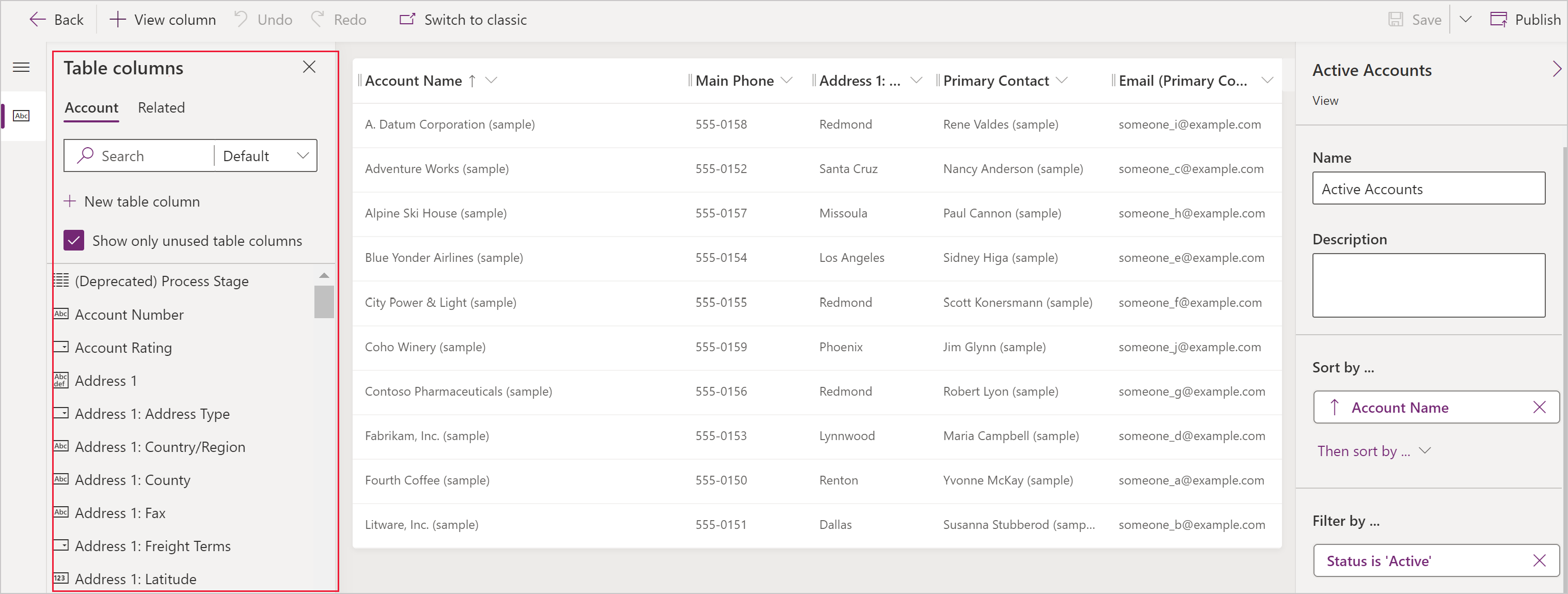
Wählen Sie die Spalten aus, die Sie dem Ansicht-Designer hinzufügen möchten. Dadurch wird die Spalte als Spalte auf der rechten Seite der Ansicht hinzugefügt.
Wählen Sie die Registerkarte Verknüpft aus, um verknüpfte Tabellen und die entsprechenden Spalten anzuzeigen.
Wenn Sie Spalten hinzufügen, erhöhen Sie die Breite der Ansicht. Wenn die Breite der Ansicht den Platz überschreitet, um sie auf der Seite anzuzeigen, erlauben horizontale Bildlaufleisten den Benutzern das Scrollen, um die ausgeblendeten Spalten anzuzeigen.
Tipp
Wenn die Ansicht Daten für eine bestimmte Spalte filtert, damit nur Zeilen mit einem bestimmten Wert angezeigt werden, enthalten Sie diese Spalte nicht in der Ansicht. Wenn Sie z. B. nur aktive Zeilen anzeigen, schließen sie die Statusspalte nicht in die Ansicht ein. Benennen Sie die Ansicht, um anzugeben, dass alle Zeilen, die in der Ansicht angezeigt werden, aktiv sind.
Hinweis
Wenn Sie Spalten für Suchansichten für aktualisierte Tabellen hinzufügen, werden nur die ersten zehn drei Spalten angezeigt.
Entfernen von Spalten
Wählen Sie die Kopfzeile der Spalte aus, die entfernt werden soll.
Wählen Sie in der Dropdownliste die Option Entfernen aus.
Ändern der Spaltenbreite
Zeigen Sie mit der Maus auf den Bereich zwischen den Spalten in der Ansicht.
Eine Linie erscheint und der Cursor wird zu einem doppelseitigen Pfeil.
Ziehen Sie die Spalte auf die entsprechende Breite.
Verschieben der Spalte
Klicken und ziehen Sie die Spaltenkopfzeile zur richtigen Position.
Tipp
Sie können auch die Kopfzeile der Spalte auswählen, die Sie verschieben möchten und aus dem Dropdown-Menü Nach rechts oder Nach linksauswählen.
Nächste Schritte
Filter erstellen oder bearbeiten
Hinweis
Können Sie uns Ihre Präferenzen für die Dokumentationssprache mitteilen? Nehmen Sie an einer kurzen Umfrage teil. (Beachten Sie, dass diese Umfrage auf Englisch ist.)
Die Umfrage dauert etwa sieben Minuten. Es werden keine personenbezogenen Daten erhoben. (Datenschutzbestimmungen).
Feedback
Bald verfügbar: Im Laufe des Jahres 2024 werden wir GitHub-Issues stufenweise als Feedbackmechanismus für Inhalte abbauen und durch ein neues Feedbacksystem ersetzen. Weitere Informationen finden Sie unter https://aka.ms/ContentUserFeedback.
Feedback senden und anzeigen für